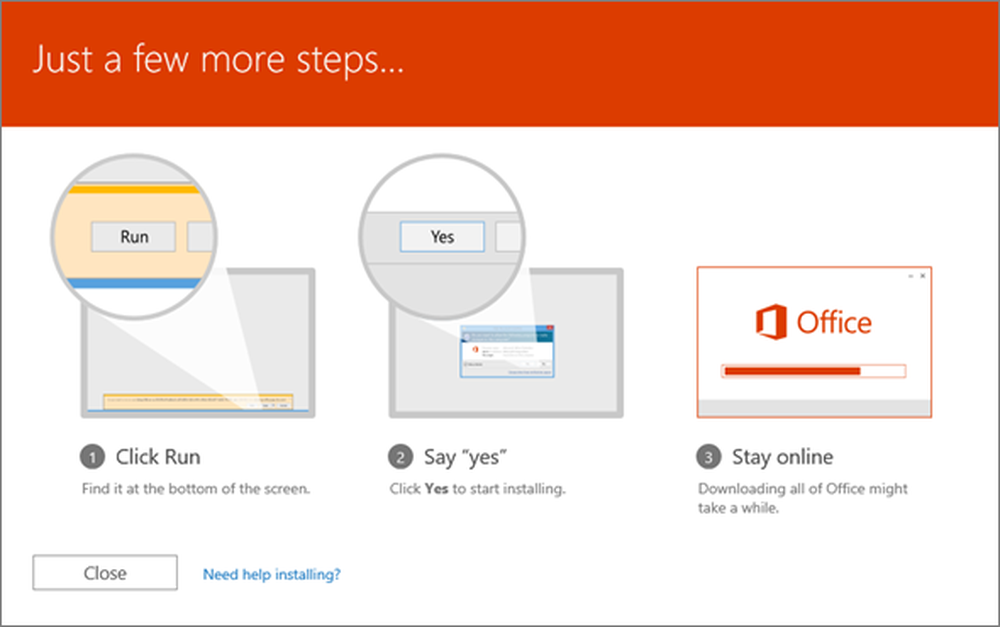Reinstallare Windows 10 utilizzando Refresh Windows Tool di Microsoft
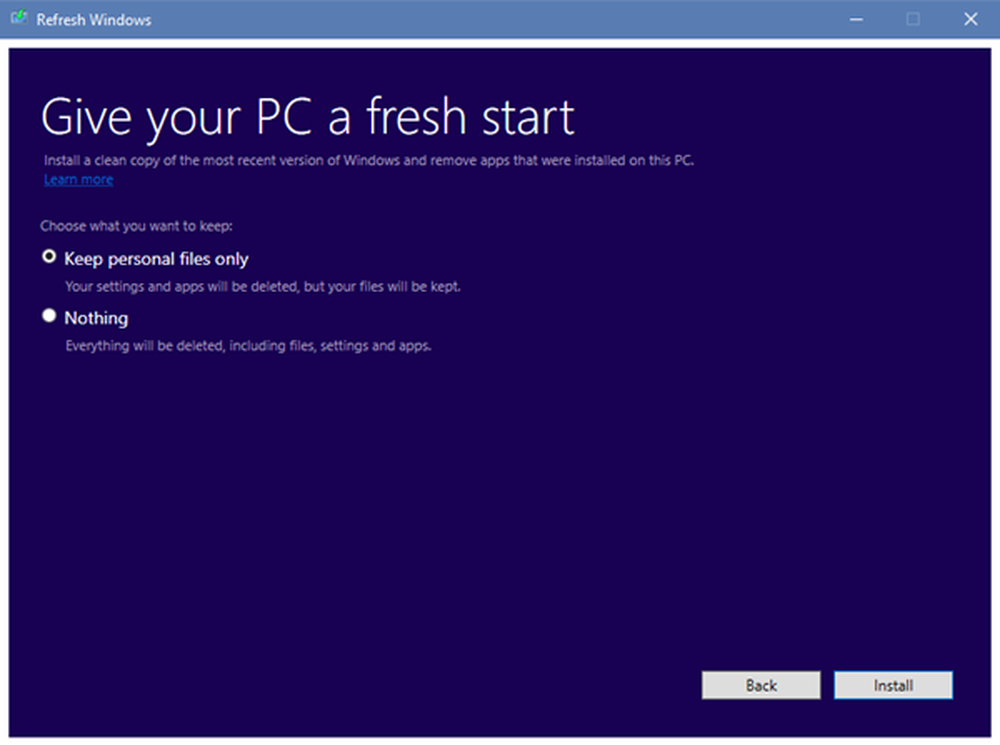
Se si desidera reinstallare Windows 10 per farlo funzionare di nuovo come nuovo, è possibile utilizzare il nuovo rilascio Aggiorna lo strumento di Windows da Microsoft. Questo strumento funziona su versioni che eseguono il Windows 10 Anniversary Update e più tardi.
Aggiorna lo strumento di Windows
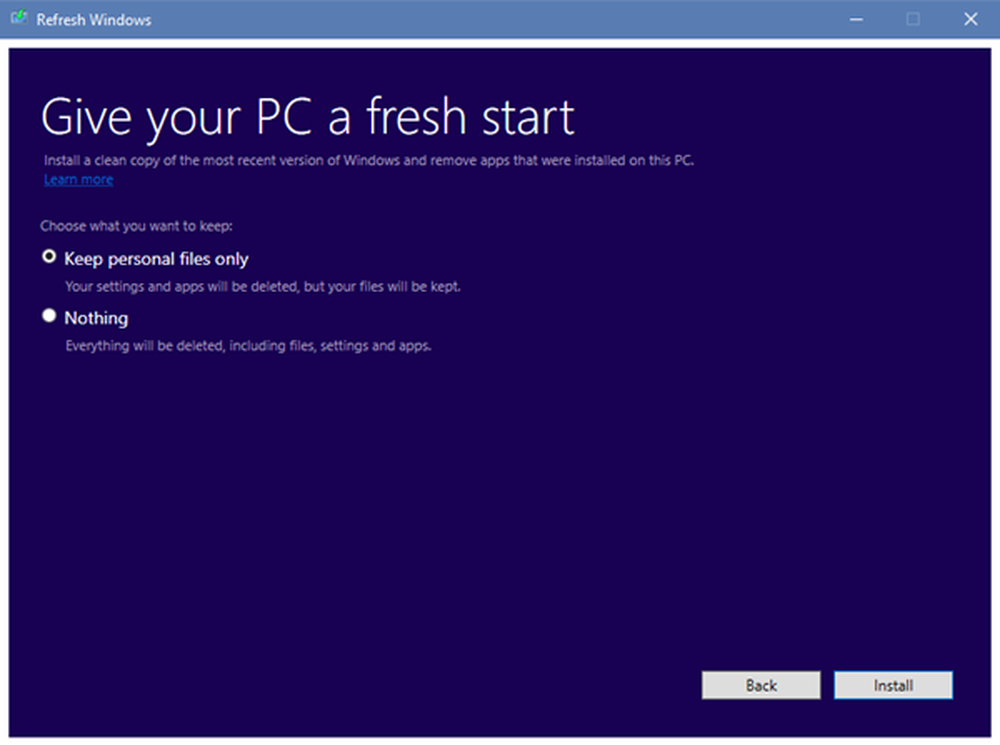
Oggi, Windows 10 offre semplici opzioni per ripristinare Windows, disponibile in Impostazioni> Aggiornamento> Ripristino> Ripristina questo PC. L'opzione di ripristino integrata potrebbe consentire di conservare i file, ma rimuoverà tutti i programmi installati e ripristinerà le impostazioni di Windows ai valori predefiniti.
Questo strumento di aggiornamento autonomo appena rilasciato installerà una copia pulita della versione più recente di Windows 10 sul PC e rimuoverà le app installate su di esso.
Quando si esegue questo strumento, dopo aver ricevuto la conferma UAC, estrarrà alcuni file e verrà visualizzato a Preparare le cose schermo. Successivamente, dovrai accettare il Condizioni di licenza.
Una volta fatto questo, lo strumento scaricherà l'ultima copia di Windows 10 dai server Microsoft ed eseguirà un'installazione pulita. Non è possibile utilizzare la propria ISO, che potrebbe essere stata memorizzata dall'utente a livello locale.
Ti verrà anche offerta la possibilità di:
- Tieni solo i documenti personali
- Rimuovi i file personali, in cui tutto verrà eliminato inclusi file, impostazioni e app.
Quando si utilizza questo strumento, tutte le app che non vengono fornite con l'installazione standard di Windows 1o, inclusi i programmi installati, i driver OEM e il software preinstallato, verranno rimosse. Potresti perdere anche le tue licenze digitali e altri diritti digitali. Dovrai installare le tue app e riattivare Windows.
È inoltre possibile accedere a Aggiorna Windows tramite Impostazioni> Aggiornamento e sicurezza> Impostazioni di ripristino. Cliccando sul Scopri come iniziare fresco con un'installazione pulita di Windows ti condurrà in una pagina web, dove potrai scaricare lo strumento e ottenere maggiori informazioni a riguardo.
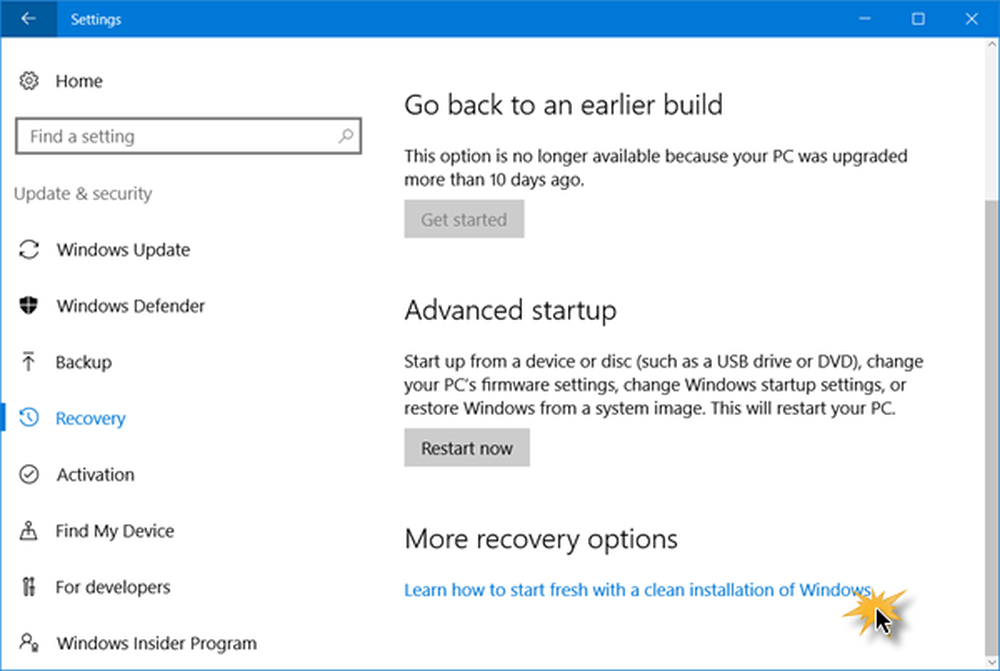
Per inciso, questo è simile a ciò che fa lo Strumento di creazione di media, quindi finché alcune nuove funzionalità non vengono aggiunte a questo strumento, potresti non trovarne molto utile.
Puoi scaricare lo strumento di aggiornamento di Windows da Microsoft. Ripeto, questo funzionerà sul tuo ultimo Insider Builds e su Windows 10 Anniversary Update e più tardi.
Questo post ti mostrerà come reimpostare Windows 10.